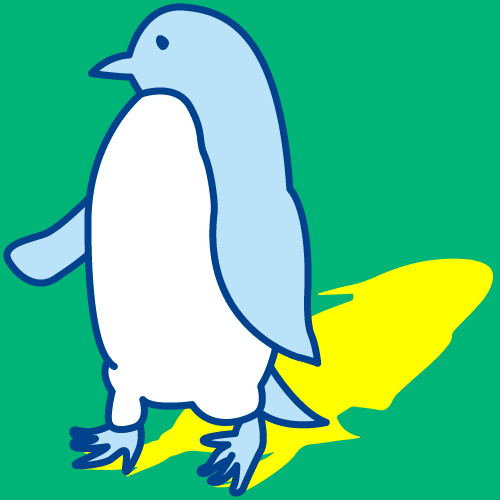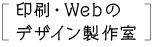【Illustrator】3D効果でイラストキャラクターに影をつける
「3Dとマテリアル」の効果を使って、イラストキャラクターに影をつける方法をご紹介します。
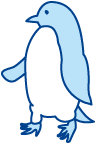
イラストのシルエットを作る
イラスト全体を選択し、「パスファインダー」-「合体」で、全体をひとつのシルエットとしてまとめます。
3D効果をつけるための下準備となります。
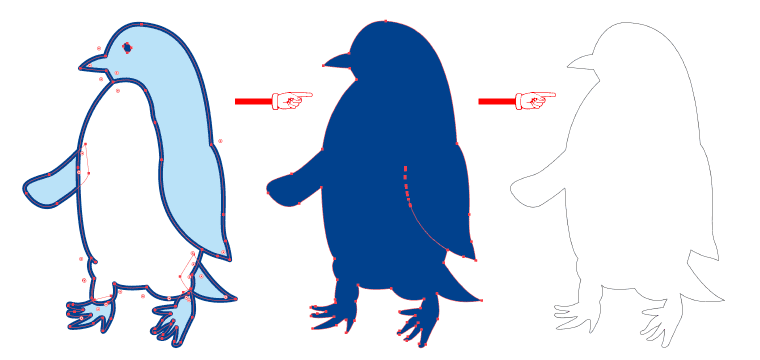
影(シルエット)を3Dにする
シルエットにしたパスデータに対し「効果」-「3Dとマテリアル」-「回転」を選びます。
ペラペラの状態のまま、角度を付けられるようになります。
影に角度をつける
私がやりやすいと感じる手順は以下の通りです。
「回転」-「プリセット」から「前面」を選び、XYZ軸を0にしておきます。
次に、軸ごとに順番に角度を付けていきます。
- Xで角度をつける。
- Yで斜めに振る。
- Zで微調整。足元を合わせる。
今回のペンギンさんのケースでは「x=65、y=38、z=-4」にしました。
影の微調整
ペンギンさんの足と影を重ねて、3Dの角度を微調整。
オブジェクトの横幅・縦幅も調整して、なるべく足に合うようにします。
ある程度、調整できたら3Dをパス化します。
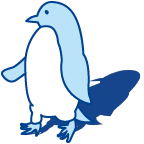
影のパス化
影の塗りを黒にした後
「オブジェクト」-「アピアランスを分割」を選択。
次に「画像トレース」-「拡張」を選んで再度パス化し、余計なパスを取り除きます。
(塗りが薄い色だと、トレースがうまくいかないことがあるので、黒にしています)
最終調整
ダイレクト選択ツール・変形ツール・パペットワープツールなどを使い、微調整します。